
Innholdsfortegnelse:
- Forfatter John Day [email protected].
- Public 2024-01-30 11:23.
- Sist endret 2025-01-23 15:02.


Mange mennesker har problemer med å komme seg ut av sengen om morgenen. Våkner ofte av den irriterende lyden fra en vekkerklokke. Med denne instruerbare vil jeg vise deg hvordan du kan lage et falskt vindu som det kan bli litt lettere å våkne opp med.
Dette vinduet er også koblet til en temperatursensor, en luxsensor og en fuktighetssensor.
Dette prosjektet er et skoleprosjekt som jeg laget innen 3 uker.
HOWEST NMCT-prosjekt1 skoleår 2018-2019
MERK: Dette er en prototype og på ingen måte et perfekt produkt. Jeg vil gjennom hele artikkelen komme med kommentarer til det som ikke er komplett ennå og som kan gjøres bedre. WCBB (hva kan være bedre).
Rekvisita
Materialene jeg brukte er:
-Andre håndskap med glass
dør.
(Du
kan finne nye på IKEA.)
-Billig gardin
www.ikea.com/us/en/catalog/products/904313…
-PU papp (5 mm)
-Teip
-Lim
- loddejern og loddetinn
Elektronikken er:
-BME280 værsensor
www.adafruit.com/product/2652
- TSL2561 lysstyrkesensor
learn.sparkfun.com/tutorials/tsl2561-lumin…
-IKEA led stripe i hvitt og RGB
www.ikea.com/us/en/catalog/products/804308…
-Arduino + kabel
-Raspberry Pi + kabel + 16 GB microSD
-Mange kabler
-4x BC337 transistorer
-2x16 lcd
-Nivåskifter
Trinn 1: Koble til all elektronikken
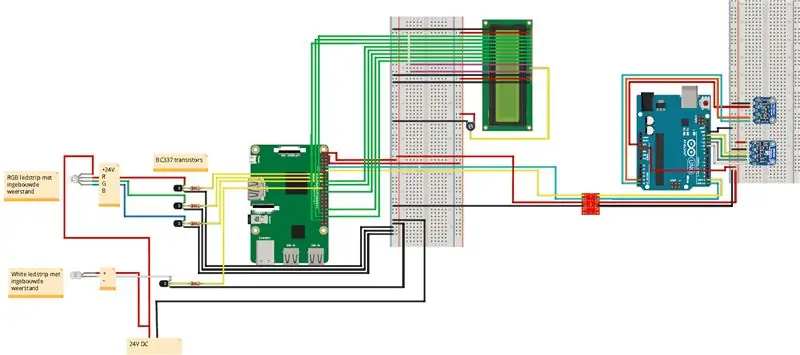
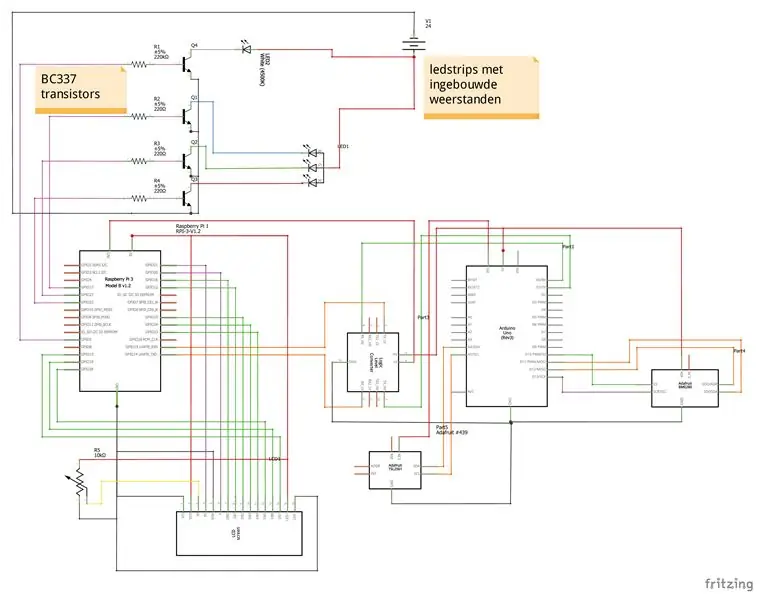

Følg det skjematiske diagrammet for å koble alle elektroniske komponenter korrekt. Etter det kan du laste opp arduino- og python -koden.
Jeg anbefaler å teste lysdiodene atskilt fra den andre elektronikken for å forhindre ødelagte komponenter.
Test deretter alle komponentene sammen.
WCBB: I min versjon bruker jeg seriell kommunikasjon mellom Raspberry Pi og Arduino. Det ville være bedre hvis det var trådløs kommunikasjon mellom dem. Deretter kan sensorene plasseres utenfor for nøyaktige avlesninger.
Trinn 2: Lag et vindu
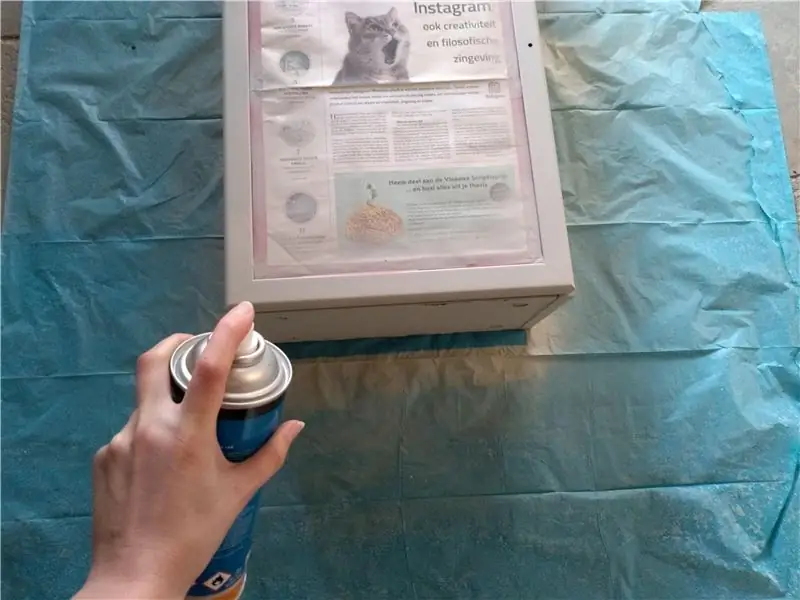

Jeg liker å bruke brukte produkter til prosjektene mine. Det er bedre for miljøet og billigere.
Mal vinduet ditt i samme farge som de andre vinduene i huset ditt for å få det til å virke mer naturlig i rommet.
For eksterne komponenter (som displayet) brukte jeg PU (5 mm) papp. Det er lett og enkelt å kutte med en kniv.
WCBB: Hvis du finner eller lager et trevindu, ville det være bedre å lage et hull for displayet og ikke gjøre det til en komponent som henger på vinduet. Det vil gjøre vinduet mer ferdig.
Lag et hull (40 mm) på hver side av vinduet for å sette alle kablene gjennom. Hvis LCD -skjermen henger på utsiden av vinduet, må du legge den på siden av hengslene for å få mindre problemer med kablene.
Trinn 3: Elektronikk i vinduet

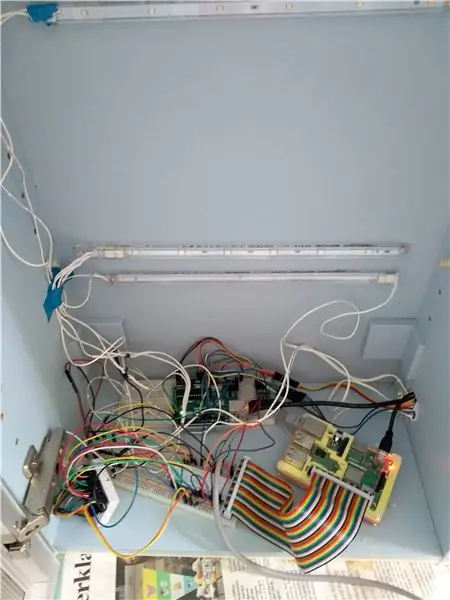

Sett oppsettet i skapet ditt. Sørg for først å trekke alle kablene gjennom hullene.
Jeg begynner med å feste lysdiodene på baksiden med dobbeltsidig tape. Bruk litt tape for å feste de tapende hengende kablene til sidene.
Test kretsen før du fester komponentene til innsiden av skapet.
Trinn 4: Fullfør det


Sørg for at alt er sikret. Legg et ark med PU -papp for å skjule kabelen din.
På slutten legger du til gardinen for å spre lyset og gjøre illusjonen av et vindu komplett.
Anbefalt:
High Power LED Wake Up Light (+/- 15Watt): 5 trinn

High Power LED Wake Up Light (+/- 15Watt): *redigeringsnotat 2020: Først av alt bruker jeg ikke viften lenger, og det ser ut til å være ok. Det blir varmt, men ingenting har brent ennå. Med litt ny innsikt og siden disse lysdiodene er så skitne billige, ville jeg brukt mer enn bare 2 og lagt til noen 3W enkelt lysdioder
Gjenbruk Philips Wake Up Light HF3550 + Ipod Touch 4.: 5 trinn

Gjenbruk Philips Wake Up Light HF3550 + Ipod Touch 4th: EDIT 2019/10/28 Jeg har lastet opp en ny sprukket IPA -fil (takk irastignac) og oppdatert den anonyme filkoblingen. Det bør forhindre det øyeblikket du blir bedt om å skrive inn eple -IDen min. EDIT 2019/10/22 det ser ut til at Philips IPA -filen er signert med eplet mitt
Window Farm: 5 trinn

Window Farm: Window Farm - et prosjekt ferdig på en dag! Jeg har tenkt på å starte mine gamle hydroponiske prosjekter igjen, og i helgen fikk jeg bare lyst til å gjøre det. Etter litt leteforskning på nettet (mest på hemodlat.se; nettsted på svensk) bestemte jeg meg for å bygge
LED Holiday Window Decoration: 13 trinn

LED Holiday Window Decoration: Min venn sa at det er sløsing å lage en ferie vindu dekorasjon med LED stripe. Alt i alt varer ferien bare et par dager, så vi må dele og fjerne den like etter noen dager. Ved andre tanker er det sannheten. Denne gangen vil jeg ma
Windows Tutorials Episode 1 - Emuler Windows Aero Window Boarders: 3 trinn

Windows Tutorials Episode 1 - Emuler Windows Aero Window Boarders: Sist oppdatert 17. desember 2009 Denne Windows -veiledningen gir deg trinnvis veiledning om hvordan du etterligner Windows Aero Window Boarders på Windows OS lavere enn Vista ELLER du kan bruke denne guiden til å emulere Windows Aero på maskiner som har
